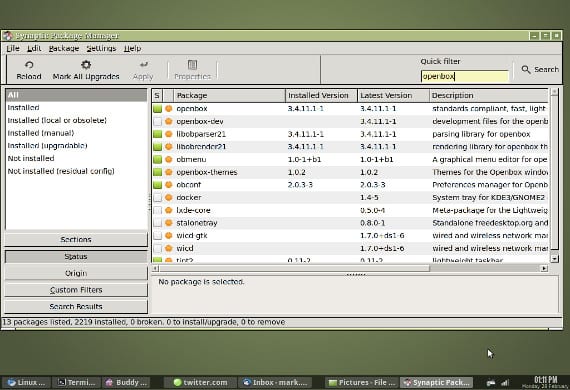
जब भी हम बात करते हैं Ubuntu हम इसे ऑपरेटिंग सिस्टम के नौसिखिए उपयोगकर्ता के लिए एक साधारण प्रबंधन से संबंधित करते हैं, संक्षेप में, एक प्रकार का लिनक्स संस्करण Windows - दूरी की रक्षा करना और दोनों प्रणालियों के उपयोगकर्ताओं का सम्मान करना - जो हमेशा से नहीं रहा है।
यदि आप वर्तमान में उपयोग करते हैं Ubuntu आप पिछले संस्करणों से आए हैं जो आपने सत्यापित किया होगा कि शुरू में एक प्रोग्राम स्थापित करना है जिसका हमें उपयोग करने की आवश्यकता है synaptic और वह वर्तमान में मौजूद नहीं है। हम में से कई लोग इस प्रबंधक के लाभों के लिए अभ्यस्त हो गए हैं और आज की पोस्ट इस की स्थापना और प्रस्तुति के उद्देश्य से है कार्यक्रम प्रबंधक.
सिनैप्टिक क्या है?
synaptic एक है पैकेज प्रबंधकदृश्य कार्यक्रमों में, अर्थात्, इसका एक इंटरफ़ेस है और हम इसे टाइप करने के बजाय क्लिक करके इंस्टॉल करते हैं जैसा कि हम टर्मिनल में करते हैं।
यह पैकेज मैनेजर से आता है डेबियन, बंटवारा "मां" Ubuntu और के समावेश तक एकता की सभी स्थापनाओं में डिफ़ॉल्ट रूप से था Ubuntu। के आगमन के साथ एकता, विहित की स्थापना या उपयोग की अनुमति दी synaptic लेकिन यह डिफ़ॉल्ट प्रोग्राम मैनेजर su के रूप में उपयोग किया जाता है उबंटू सॉफ्टवेयर सेंटर.
अगर हमारे पास इसका नवीनतम संस्करण है Ubuntu होना है synaptic हमें जाना होगा उबंटू सॉफ्टवेयर सेंटर और खोज synaptic और इसे स्थापित करें। अगर हम इसे टर्मिनल के माध्यम से करना चाहते हैं तो हमें लिखना होगा
sudo apt-synaptic स्थापित करें
और एक बार प्रोग्राम स्थापित होने के बाद हमारे पास यह स्क्रीन है:
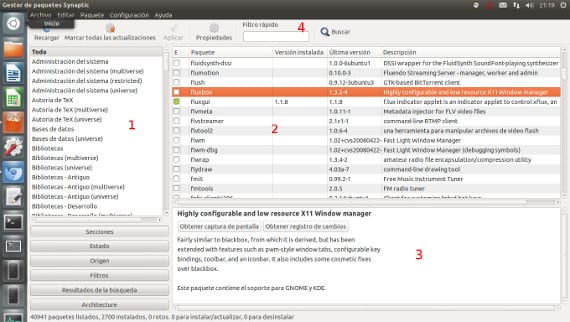
नंबर 1 में हमारे पास संकुल और / या कार्यक्रमों का विषयगत सूचकांक है। यह बहुत उपयोगी है अगर हम जो चाहते हैं वह एक निश्चित फ़ंक्शन जैसे वर्ड प्रोसेसर या वेब ब्राउज़र के लिए एक प्रोग्राम ढूंढना है। एक बार ज़ोन 2 में चिह्नित होने के बाद, उस श्रेणी में आने वाले पैकेज दिखाई देंगे और हमें केवल उन्हें चिह्नित करना होगा और लागू।
संख्या 3 में हमारे पास कार्यक्रम के साथ-साथ आवश्यक पैकेजों या संक्षिप्त रूप से स्थापित किए जाने वाले संक्षिप्त विवरण हैं। यह क्षेत्र यह जानने के लिए बहुत उपयोगी है कि क्या स्थापित है जो अन्य ऑपरेटिंग सिस्टम आपको नहीं दिखाते हैं।
और नंबर 4 में हमारे पास जीवन भर का सरल खोज इंजन है, हम एक पैकेज या प्रोग्राम का नाम लिखते हैं और खोज इंजन हमें उस नाम से संबंधित पैकेज दिखाता है। यह बहुत उपयोगी है अगर हम जो चाहते हैं वह एक विशिष्ट पैकेज स्थापित करना है जो हमें एक वेबसाइट या एक मित्र, आदि पर बताया गया है ... हालांकि एक प्राथमिकता यह एक मूर्खतापूर्ण उपकरण की तरह लगता है, खोज इंजन के लिए एक बहुत ही महत्वपूर्ण उपकरण बन जाता है अनुभवी उपयोगकर्ता।
सामान्य तौर पर, ये इस पैकेज मैनेजर की विशेषताएं हैं जिन्हें उपयोगकर्ता के मध्यवर्ती स्तर के लिए प्रोग्राम इंस्टॉलेशन टूल के रूप में प्रस्तुत किया जाता है। यदि आप अपने सिस्टम को बेहतर जानना चाहते हैं, तो मैं अत्यधिक अनुशंसा करता हूं कि आप इस टूल को जान लें और इसका उपयोग करें। अभिवादन।
अधिक जानकारी - जल्दी और आसानी से डिबेट पैकेज स्थापित करना,
स्रोत - विकिपीडिया
चित्र - फ़्लिकर निशान छिपकली